如何启用 Spotify 语音控制
要使用 Spotify 语音助手,您需要先在移动设备上启用它。
要打开Hey Spotify语音助手,请使用以下步骤:
- 将Spotify 应用程序下载到您的 iPhone 或 Android 设备。
- 启动应用程序,然后按住底部的搜索图标。
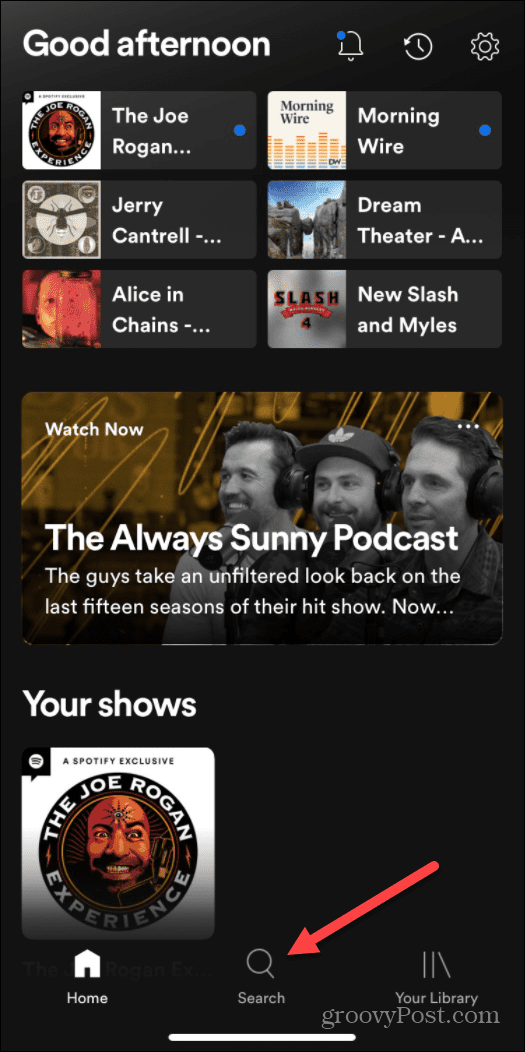
- 将出现一个介绍语音助手的屏幕。点击打开“嘿 Spotify” 按钮。
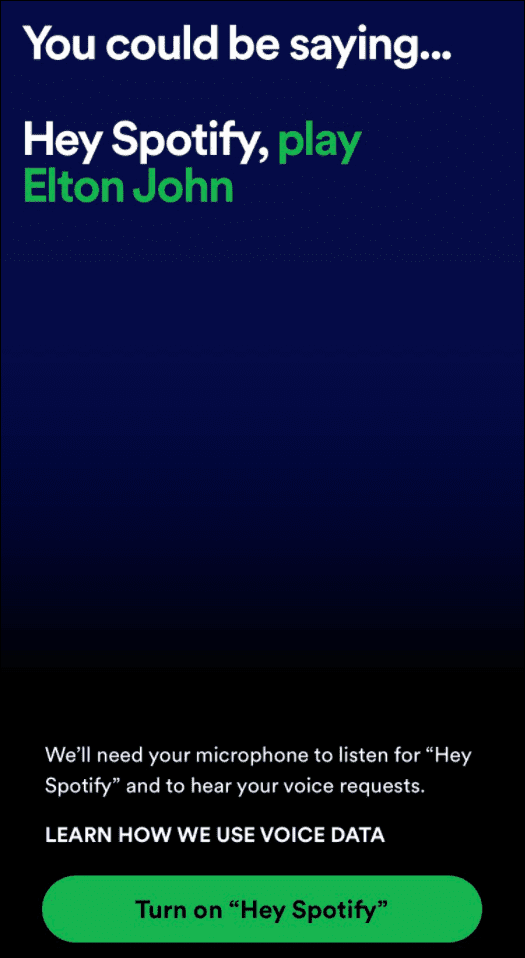
- 接下来,您需要授予 Spotify 访问设备麦克风的权限。出现提示时,按照屏幕上的说明进行操作。
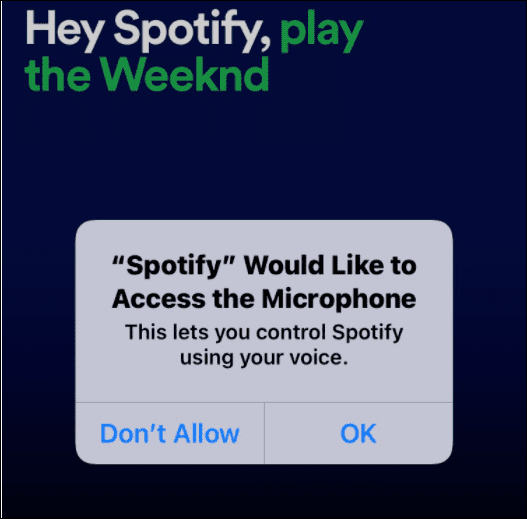
而已。现在您的设备上启用了“Hey Spotify”语音助手,您可以开始使用它了。
如何使用 Spotify 语音命令
现在您的手机或平板电脑上启用了 Spotify 助手,您可以使用它的语音功能。使用它很简单,并且与其他语音助手类似。我们将看看您可以使用“Hey Spotify”执行的一些操作。
要使用 Spotify 语音命令,请使用以下步骤:
- 您可以做的基本事情之一就是要求它演奏特定的乐队或艺术家。说,“嘿 Spotify,播放(乐队/艺术家的名字)。”
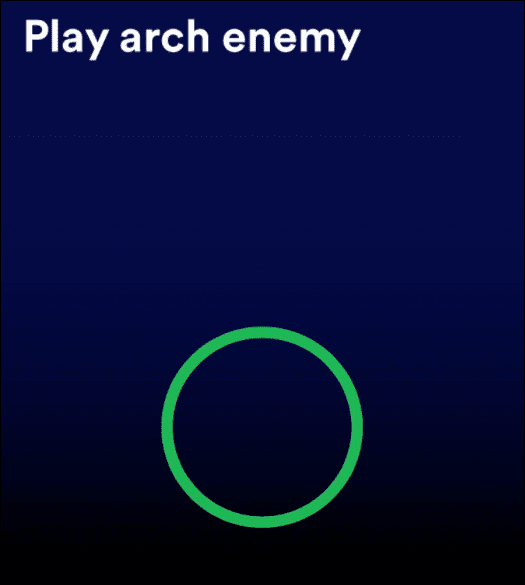
- 语音助手将重复您的要求并开始播放乐队或艺术家的随机歌曲。这种体验就像通过打字使用搜索一样。向下滑动即可在屏幕上查看其他乐队或艺术家的歌曲。
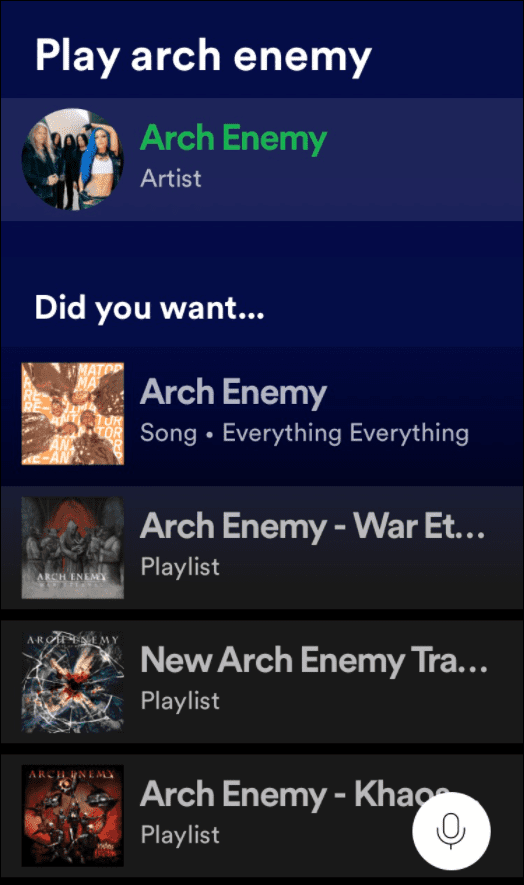
- 您可以使用的另一个基本命令是播放或暂停音乐曲目,只需说“嘿 Spotify,播放/暂停”。
- 只要应用程序在前台,您就可以使用语音控制Hey Spotify 。您还可以按屏幕右下角的麦克风图标手动访问它。
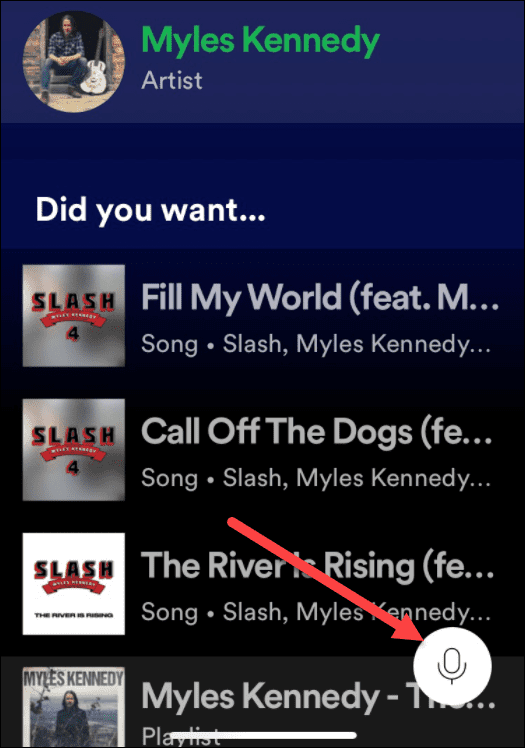
将 Hey Spotify 与播放列表一起使用
另一个很酷的功能是可以让 Hey Spotify 播放您之前创建的现有播放列表。只要问,“嘿 Spotify,播放我的‘锻炼’播放列表。” 您可以要求 Spotify 播放包含不同艺术家、情绪或流派的播放列表。
您可以按照以下步骤使用 Hey Spotify 创建播放列表:
- 在您的设备上启动 Spotify 应用程序。
- 说,“嘿 Spotify,播放重金属播放列表”(或您想要的任何类型的播放列表。)
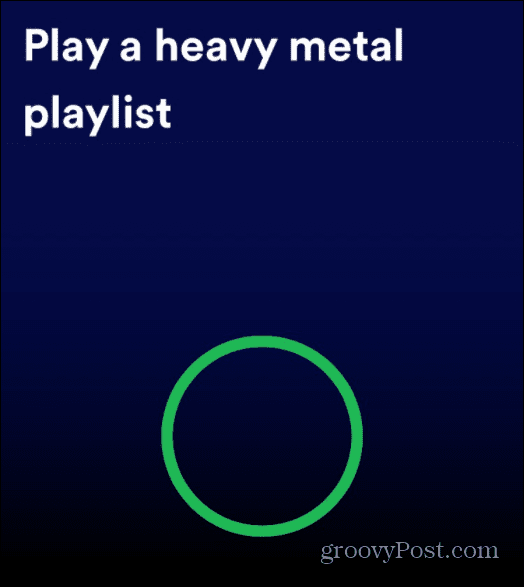
- Spotify 将为您要求的类型创建一个播放列表。它会根据您的喜好和收听习惯创建一个列表,然后您可以从那里进一步探索音乐。
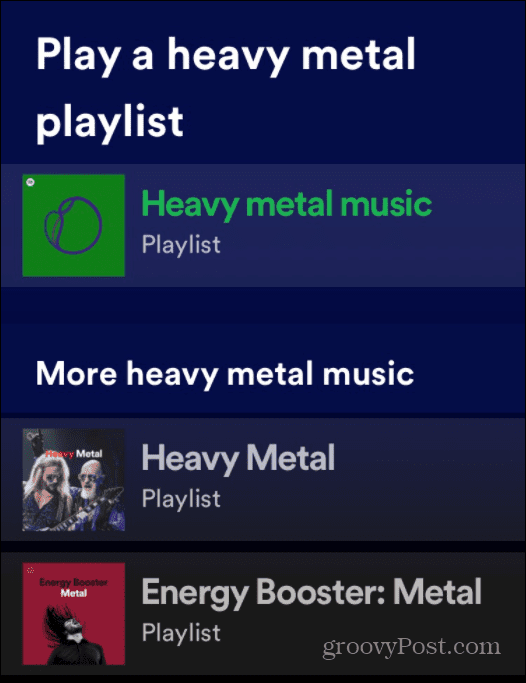
如何使用语音命令启动 Spotify 播客
当然,Spotify 是数以千计的播客之家,您可以让Hey Spotify播放它们。
- 在您的设备上启动 Spotify 应用程序。
- 说,“嘿 Spotify,播放乔罗根体验。”
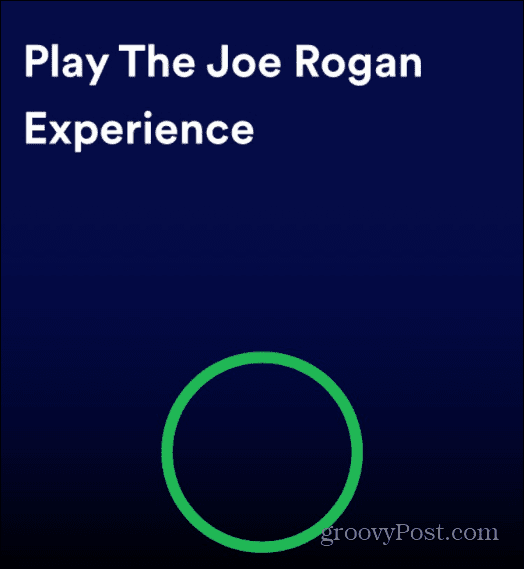
- 就像您的音乐一样,您要求的播客将开始播放。
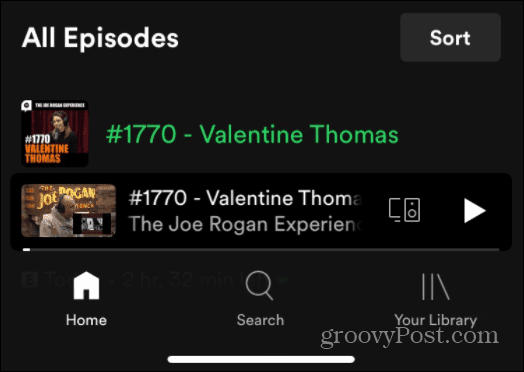
更多关于 Spotify
只要您在前台运行 Spotify 应用程序,您应该可以说“嘿 Spotify ”来访问助手。但是,它并不总是能听到你的声音。要手动访问它,请点击并按住屏幕底部的搜索图标,或点击搜索页面顶部的麦克风按钮。
任何一种方法都将访问助手。
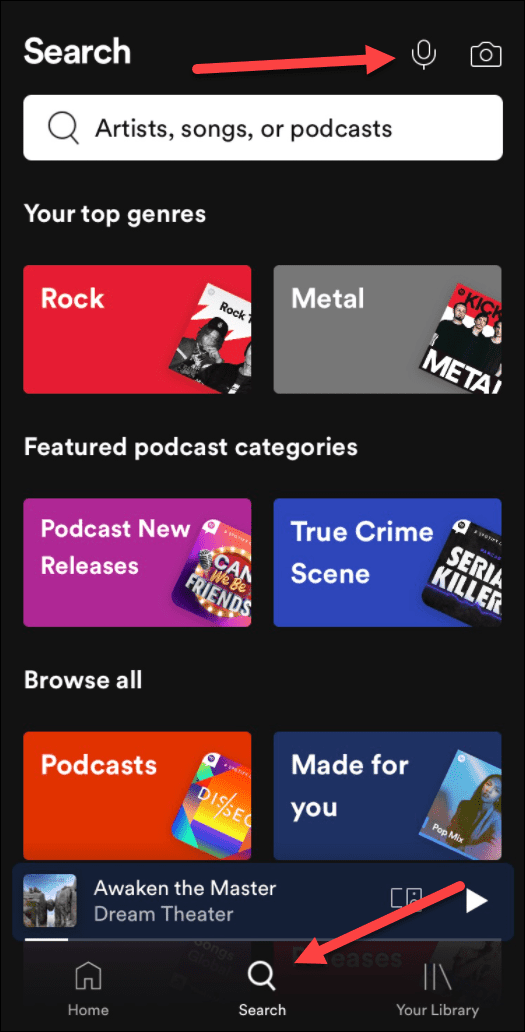
嘿 Spotify不像其他语音助手那样功能丰富,但它允许您免提使用 Spotify 完成基本任务。它可以提升您的音乐和播客收听体验。
正文完

